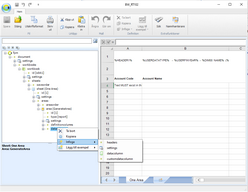Plats: Indata- och rapportmallar (uppgifts-ID: SheetMnt)
Detta ämne beskriver redigering av XML-definitioner i Clausion FPM. Om du väljer att ändra XML-definitionerna i en redigerare utanför Clausion FPM ska du komma ihåg att bifoga definitionsfilen till mallen efter ändring.
Observera! Du kan göra ändringar och spara bara XML-definitioner i hantering av indata- och rapportmallar. Arbetsboken måste modifieras i Excel.
Konstruktion av XML-filen möjliggörs av en lista över inbyggda åtgärder (Ta bort, Kopiera, Infoga) samt av lämpliga delelement, attribut och värden som är tillgängliga i XML-redigeraren. Markera ett element i trädet, klicka på elementet med höger musknapp och välj önskad åtgärd i popupmenyn. Se följande illustration.
Illustration 10: Konstruera XML-trädet med inbyggda åtgärder
1.Välj den position där du vill lägga till ett element. a.Klicka på elementet med höger musknapp och välj b.Klicka på 2.Popupmenyn innehåller de element som kan läggas till på nästa nivå i det element som för närvarande är markerat. När du lägger till ett element läggs de obligatoriska elementen till under det automatiskt. Du kan också kopiera element: Välj den position där du vill kopiera ett element. a.Klicka på elementet med höger musknapp och välj b.Klicka på Kopian av elementet läggs till i hierarkin på samma nivå under det ursprungliga elementet. Tips! Systemet innehåller några fördefinierade exempelinställningar (för area och datacolumn). Klicka med höger musknapp där du vill lägga till inställningarna, välj Om XML-schemat tillåter kan du flytta element till olika platser. När ett element som kan flyttas väljs visas |
Värdena för elementen och attributen visas inom parentes efter element- eller attributnamnet i trädet. När du väljer ett element eller attribut i trädet visas värdet i den nedre rutan under trädet där du kan redigera det. Skriv in önskat värde i värdetextfältet. Om du försöker ange ett ogiltigt värde för ett attribut visas varningsikonen Om ett attribut har fasta alternativ ska du välja ett alternativ i rullgardinsmenyn. |
Välj det element du vill ta bort från trädet. a.Klicka på elementet med höger musknapp och välj b.Klicka på Elementet har tagits bort från trädet. |